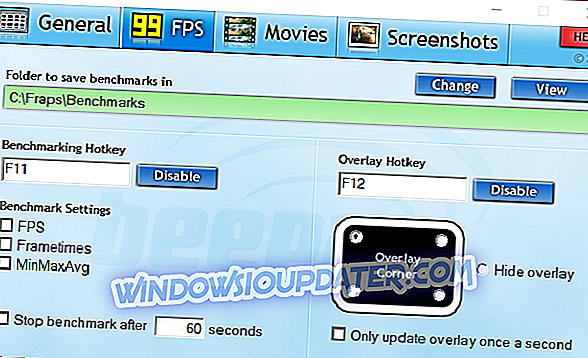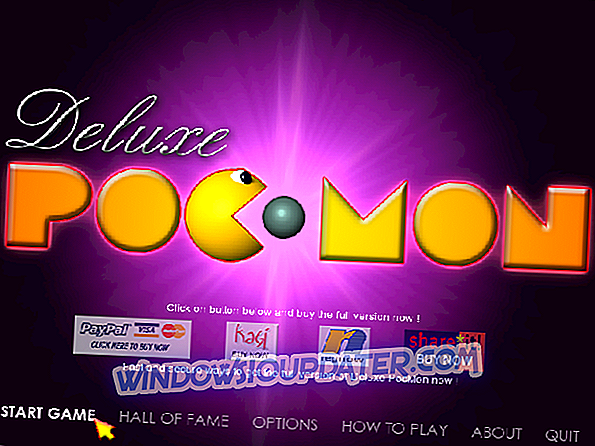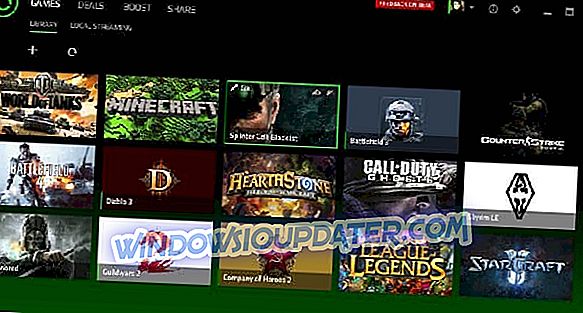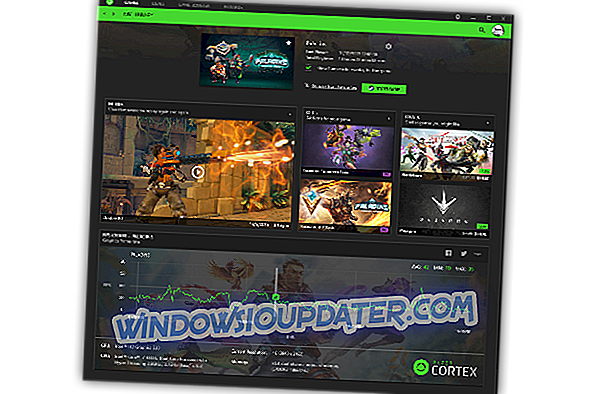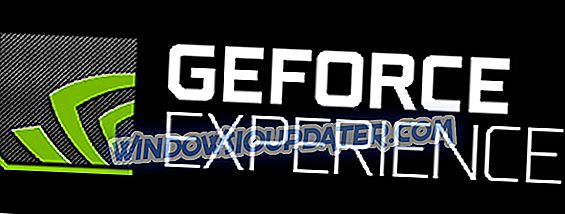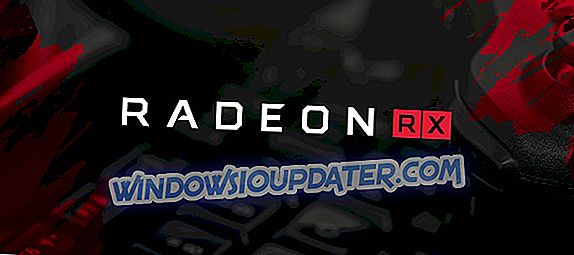FPS (Frames pro Sekunde) ist die Anzahl der Frames, die pro Sekunde in Spielen angezeigt werden. Die Framerate eines Spiels ist von einiger Bedeutung, da ein höheres FPS ein flüssigeres Gameplay gewährleistet. Ein Spiel mit einer niedrigeren Bildrate hat im Allgemeinen abgehackte Aktionssequenzen.
Daher ist das Erhöhen der Framerate mit besseren Grafikkarten oder durch Reduzieren der Grafikeinstellungen eine der besten Möglichkeiten, um Spiele zu optimieren.
Wenn Sie wissen möchten, wie hoch die aktuelle Bildrate Ihres Laptops oder Desktops ist, benötigen Sie einen FPS-Zähler. Ein Frames pro Sekunde-Overlay-Zähler zeigt an, wie hoch die Framerate eines Spiels ist. Einige Bildschirmgeräte enthalten Optionen für die Bildfrequenzzähler.
Darüber hinaus gibt es auch Softwarepakete, die FPS-Zähler enthalten. Dies sind fünf Windows-Programme, die Bildzähler für Spiele bereitstellen.
Wenn Sie FPS-Probleme, Verzögerungen und Verlangsamungen während des Spiels haben, empfehlen wir Ihnen, Game Fire (kostenlos ) herunterzuladen . Es konzentriert Ihre Computerressourcen und -prozesse auf das Spiel, ohne Ihre Hardware zu übertakten.
- 1
Fraps
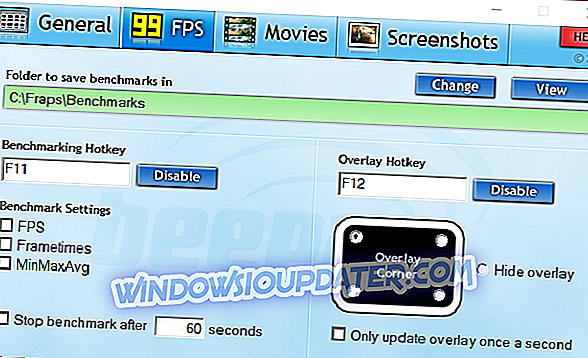
Fraps ist eine Software zum Erfassen von Spiel-Screenshots und zum Aufnehmen von Gameplay. Dies ist jedoch auch eine Benchmark-Software, mit der Sie einen FPS-Counter zu DirectX- oder OpenGL-Spielen hinzufügen können.
Die registrierte Version von Fraps kostet 37 US-Dollar auf der Website der Software. Sie können die Freeware-Version auch von Windows XP bis 10 auf Windows-Plattformen hinzufügen, indem Sie auf dieser Website auf Fraps herunterladen klicken. Sie können im unregistrierten Paket keine sehr langen Videos aufnehmen, es enthält jedoch alle FPS-Zähler-Einstellungen.
Fraps enthält eine FPS-Registerkarte, auf der Sie die Einstellungen des Zählers konfigurieren können. Sie können den FPS-Zähler in jede Ecke einschließen. Sie können die FPS-Zählerüberlagerung auch mit einem anpassbaren Hotkey ein- und ausschalten.
Darüber hinaus können Fraps-Benutzer Snapshots im Spiel erfassen, die den FPS-Zähler enthalten (siehe unten).
Laden Sie Fraps herunter
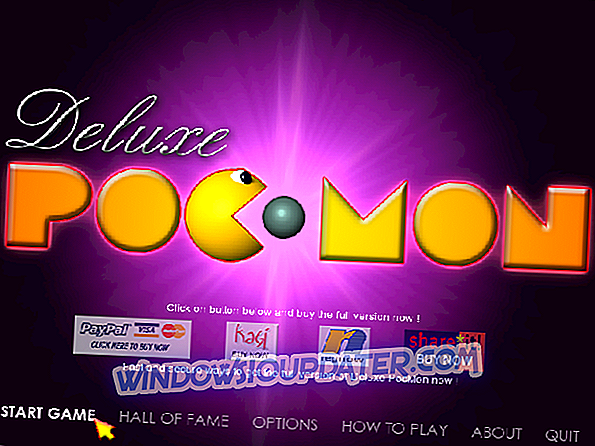
- LESEN SIE AUCH: Korrekturen von FPS unter Windows 10 mit diesen schnellen Lösungen
- 2
Dxtory
Dxtory ist auch eine Software, mit der Sie Snapshots und Aufnahmen im Spiel mit aufnehmen können. Die Software eignet sich hervorragend zum Aufnehmen von DirectX- und OpenGL-Spielclips. Spiele enthalten außerdem einen FPS-Zähler an der oberen linken Ecke, wenn Dxtory ausgeführt wird.
Die Software kostet etwa 34, 5 US-Dollar. Sie können das nicht registrierte Dxtory jedoch auch nutzen, indem Sie auf dieser Website auf Herunterladen klicken.

Die Registerkarte Überlagerungseinstellungen von Dxtory enthält einige Anpassungseinstellungen für den Frames pro Sekunde-Zähler. Sie können die Farben der Überlagerung für Filme (oder Spiele) und Screenshots anpassen.
Darüber hinaus können Sie alternative Statusfarben auf Zähler für die Aufnahme- und Nichtaufzeichnungsüberlagerungsrate anwenden. Im Gegensatz zu Fraps funktioniert der FPS-Zähler des Dxtory auch für Spiele der Universal Windows-Plattform.
- 3
Razer Cortex
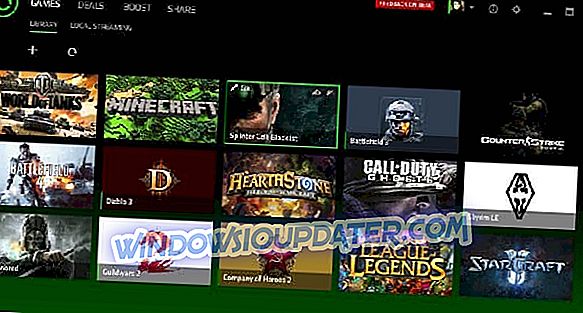
Sie können die Software Windows 10, 8 und 7 hinzufügen, indem Sie auf dieser Webseite auf die Schaltfläche Jetzt herunterladen klicken.
Mit dem FPS-Zähler von Razer Cortex können Sie sofort ein Feedback zur Bildfrequenz für Spiele erhalten. Das Tolle an Razer Cortex ist, dass es auch eine FPS-Grafik gibt, wenn Sie aufhören zu spielen.
Das FPS-Liniendiagramm zeigt die maximale, minimale und durchschnittliche Framerate während der Wiedergabe an. Mit dem zusätzlichen FPS-Chart können Sie sich somit einen besseren Überblick über die durchschnittliche Framerate von Spielen verschaffen.
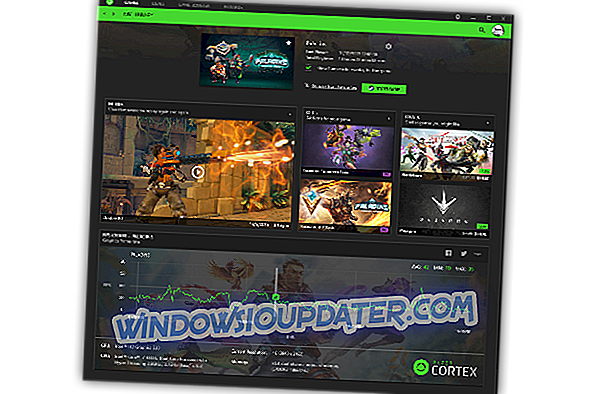
- LESEN SIE AUCH: Wie werden niedrige FPS beim Start des Spiels behoben?
- 4
GeForce Experience
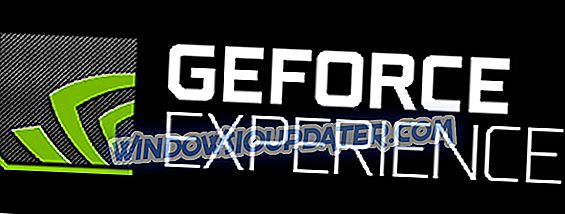
Wenn Ihr Laptop oder Desktop eine GeFore-Grafikkarte enthält, können Sie Ihre Spiele mit GeForce Experience optimieren.
Sie können diese Software verwenden, um die Grafik von Spielen zu optimieren, Spielevideos aufzunehmen, GeForce-Treiber zu aktualisieren und sogar zusätzliche Spiele für Sättigung, HDR usw. hinzuzufügen.
Natürlich enthält GeForce Experience auch einen Overlay-FPS-Counter für Spiele, die Sie in allen vier VDU-Ecken positionieren können. Klicken Sie auf dieser Website auf die Schaltfläche Download, um die Software Windows 10, 8 und 7 hinzuzufügen.
- 5
RadeonPro
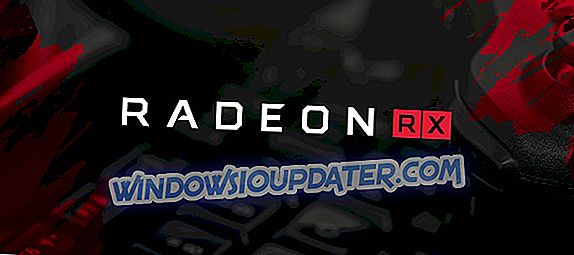
RadeonPro entspricht GeForce Experience für Desktops und Laptops mit AMD-Grafikkarten. Dies ist eine großartige Software, mit der Sie die Grafik und die Framerate von Spielen optimieren können. Es enthält auch Optionen für die Aufzeichnung von Spielen, Screenshots und Nachbearbeitung.
Klicken Sie auf dieser Webseite auf Download, um die Freeware zu Windows hinzuzufügen.
RadeonPro-Benutzer können den Frame-pro-Sekunden-Zähler der Software aktivieren, indem Sie die Registerkarte FPS-Zähler im Fenster "RadeonPro-Einstellungen" auswählen. Auf dieser Registerkarte können Sie die Anzeigeecke des Zählers konfigurieren und die Hotkeys des Zählers anpassen.
Neben dem Bildfrequenzzähler enthält die Software auch einige praktische FPS-Einstellungen, wie z. B. die dynamische Bildfrequenzsteuerung und die Bildfrequenz sperren bis zur Bildwiederholfrequenz des Monitors, wodurch die Bildfrequenz mit der Bildwiederholfrequenz der VDU gesperrt wird.
Sie können die Framerate Ihres Desktops oder Laptops mit den Frames-per-Second-Countern dieser Programme überprüfen.
Beachten Sie, dass einige Spiele eine FPS-Counter-Einstellung in ihren Grafikoptionen-Menüs enthalten und Steam auch eine In-Game-FPS-Counter-Option enthält. Wenn ein FPS-Zähler anzeigt, dass Ihre Framerate erhöht werden muss, lesen Sie diesen Artikel.